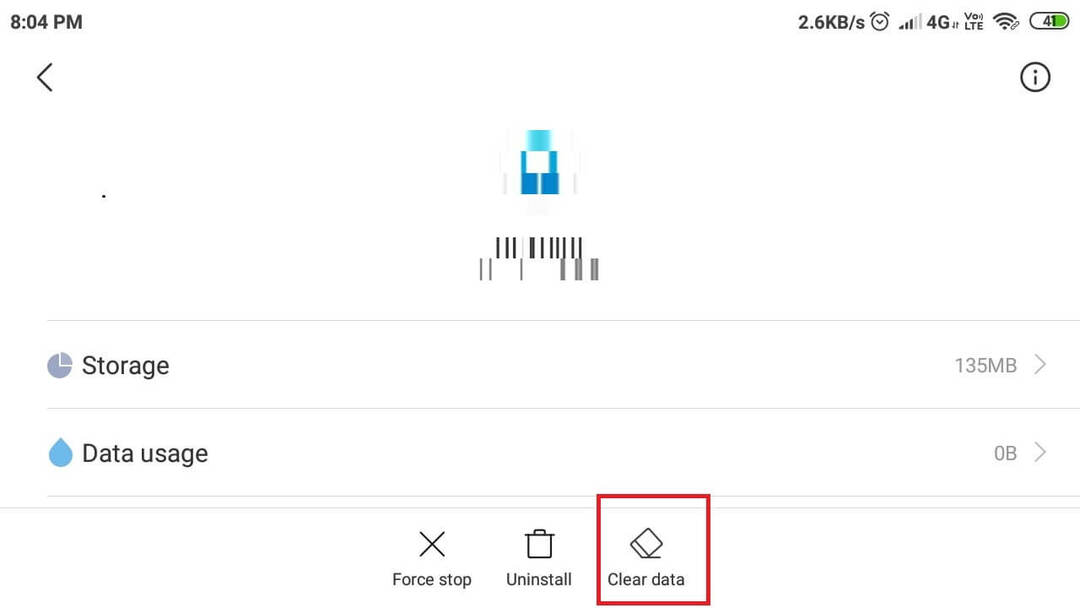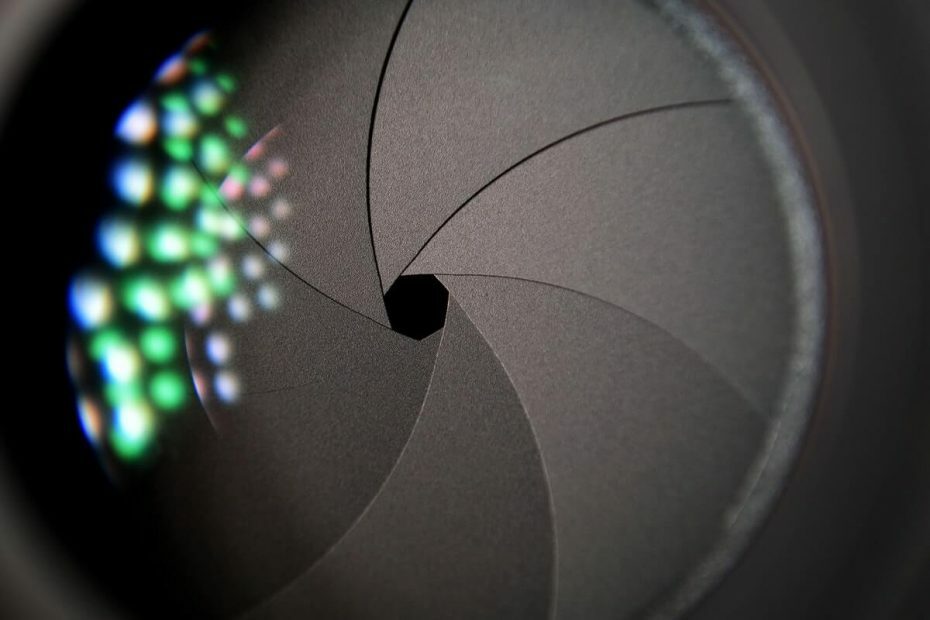
이 소프트웨어는 드라이버를 계속 실행하여 일반적인 컴퓨터 오류 및 하드웨어 오류로부터 안전하게 보호합니다. 간단한 3 단계로 모든 드라이버를 확인하세요.
- DriverFix 다운로드 (확인 된 다운로드 파일).
- 딸깍 하는 소리 스캔 시작 문제가있는 모든 드라이버를 찾습니다.
- 딸깍 하는 소리 드라이버 업데이트 새 버전을 얻고 시스템 오작동을 방지합니다.
- DriverFix가 다운로드되었습니다. 0 이번 달 독자.
SnapBridge 애플리케이션 니콘 사용자가 자신의 니콘카메라 사용하여 스마트 폰. SnapBridge 사용 블루투스 장치 간의 연결을 설정합니다. 때때로, 당신은 만날 수 있습니다 니콘카메라 연결되지 않음 블루투스 발행물.
보고서에 따르면 사용자는 카메라 SnapBridge를 설정 한 후 앱. 유사한 문제는 Reddit 커뮤니티.
몇 주 전에 D3400을 구입했고 지금 막 Snapbridge를 설정 중입니다. 카메라 왜냐하면… 나는 얻을 수 없다 블루투스 일하다. 내가 켤 때 블루투스 에 카메라, 회색으로 표시되고 "이 옵션은 현재 설정이나 카메라‘의 현재 상태.’
만약 너라면 니콘카메라블루투스 작동하지 않습니다. 이 문서의 문제 해결 팁에 따라 오류를 해결하십시오.
Nikon 카메라 및 SnapBridge Bluetooth 연결 문제 수정
1. 카메라에서 연결 시작

- 만약 블루투스 당신의 옵션 카메라 회색으로 표시되면 다음 단계를 따르십시오.
- 확인하십시오 블루투스 당신의 전화 SnapBridge 실행 앱.
- 너의 카메라, 이동 설정 메뉴> 스마트 장치에 연결.
- 화면의 지시를 따릅니다. 카메라 뿐만 아니라 Snapbridge 앱.
- 이렇게하면 블루투스 너의 카메라. 완료되면 SnapBridge를 사용해보십시오. 앱 개선 사항을 확인하십시오.
Nikon 카메라가 충전되지 않습니까? 이 수정을 시도하십시오
2. 블루투스 페어링 해제 후 다시 연결
- 다음으로 일시적인 문제를 해결할 수 있습니다. 블루투스 연결을 잊어 버렸다가 장치에 다시 연결합니다.
- 너의 스마트 폰, 이동 설정.
- 이동 블루투스 켜고 블루투스.
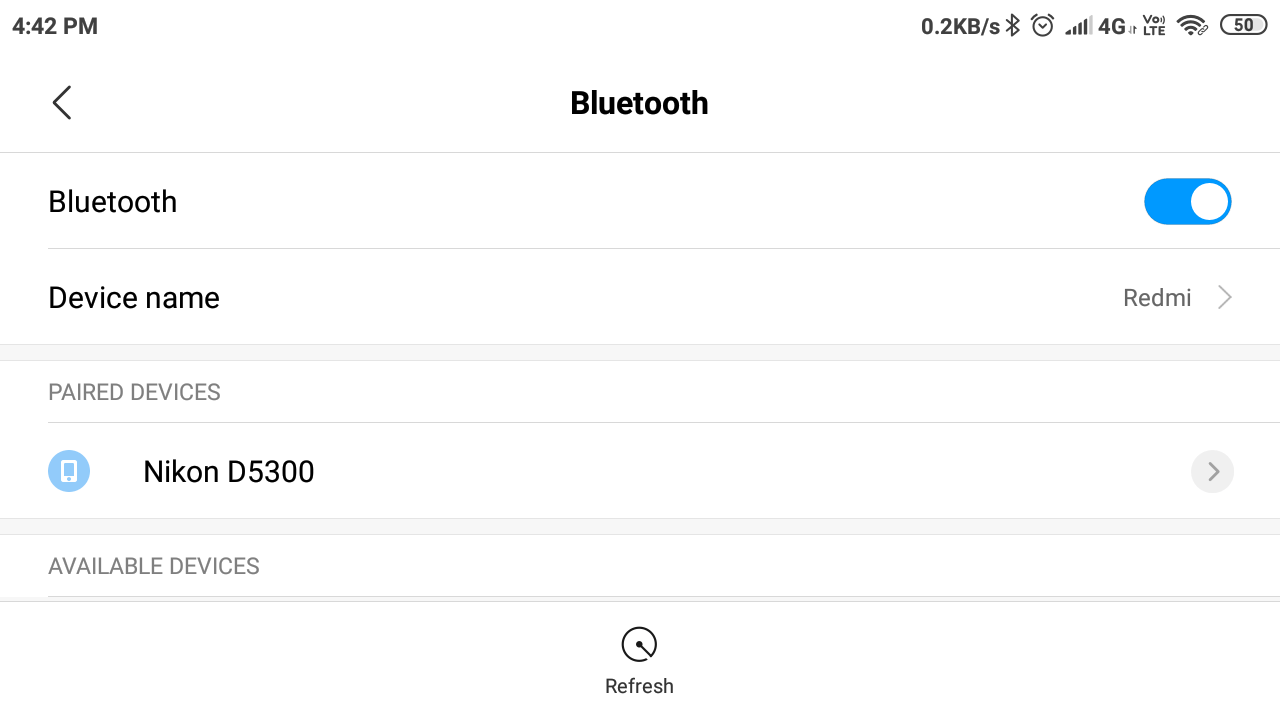
- 페어링 된 장치 목록에서 니콘카메라.
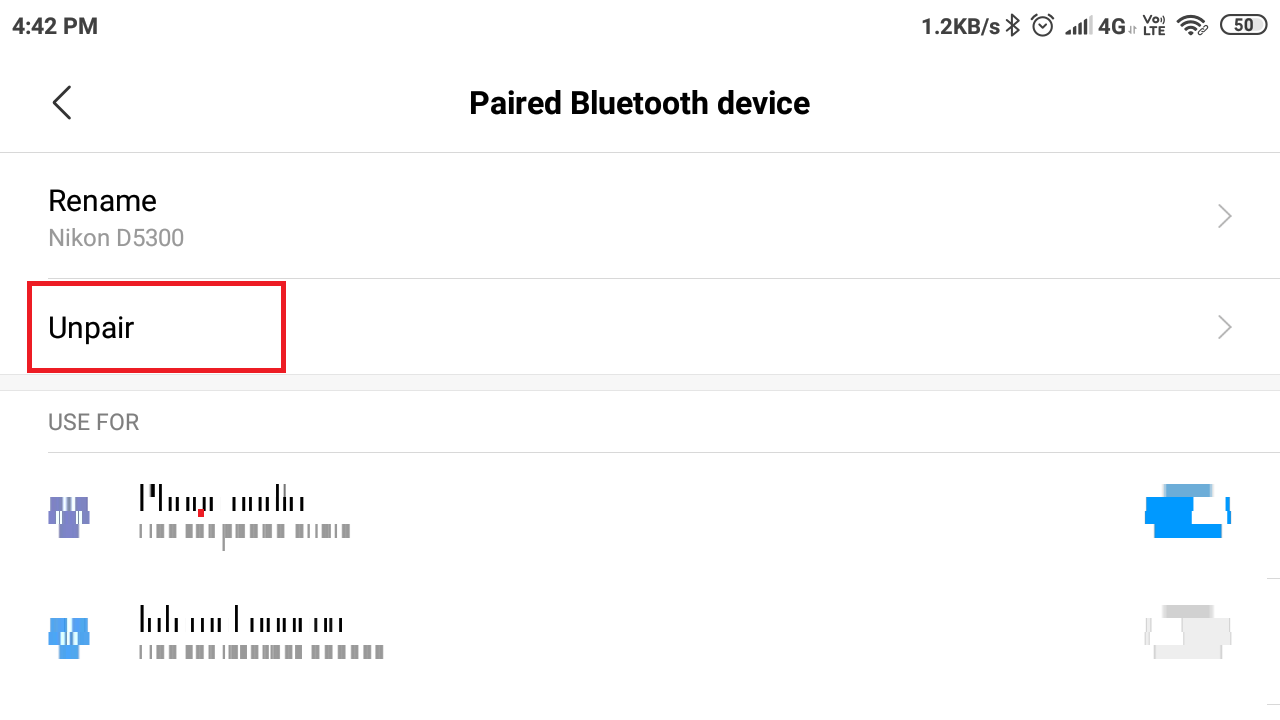
- 탭 페어링 해제.
- 끄기 및 켜기 블루투스 다시 둘 다 스마트 폰 그리고 카메라.
- 페어링 전화 와 더불어 카메라. SnapBridge를 시작하고 문제가 해결되었는지 확인합니다.
3. 앱 캐시 및 데이터 지우기
- 잘못된 캐시는 SnapBridge에 문제를 일으킬 수 있습니다. 앱 기능.
- 너의 스마트 폰, 탭 설정.
- 아래로 스크롤 앱> 앱 관리.
- 기다려 앱 로드 할 목록입니다.
- 탭 SnapBridge앱 그것을 엽니 다.
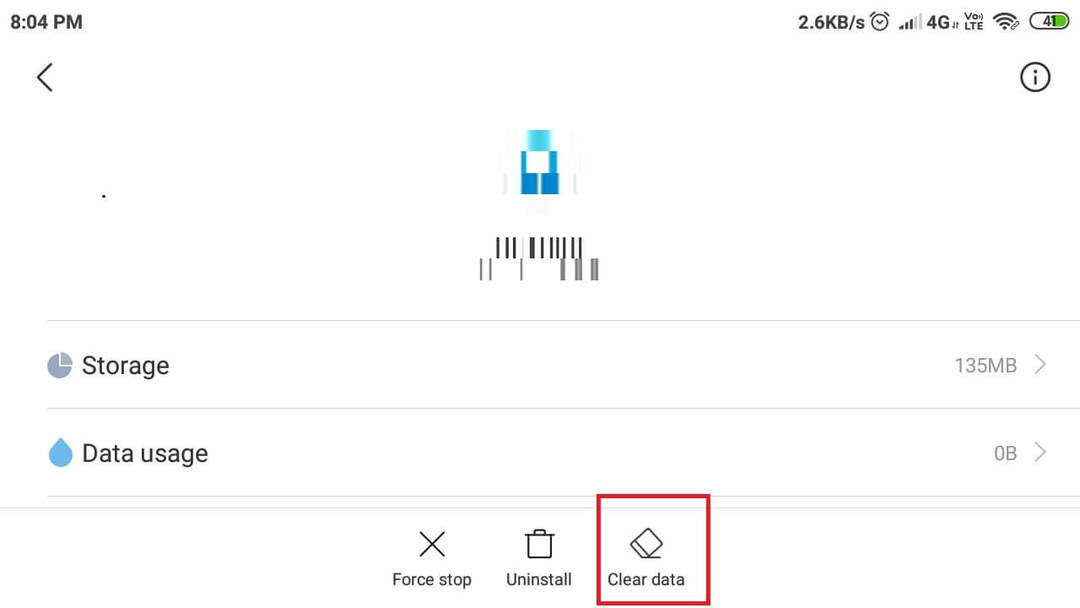
- 페이지 하단에서 데이터 지우기.
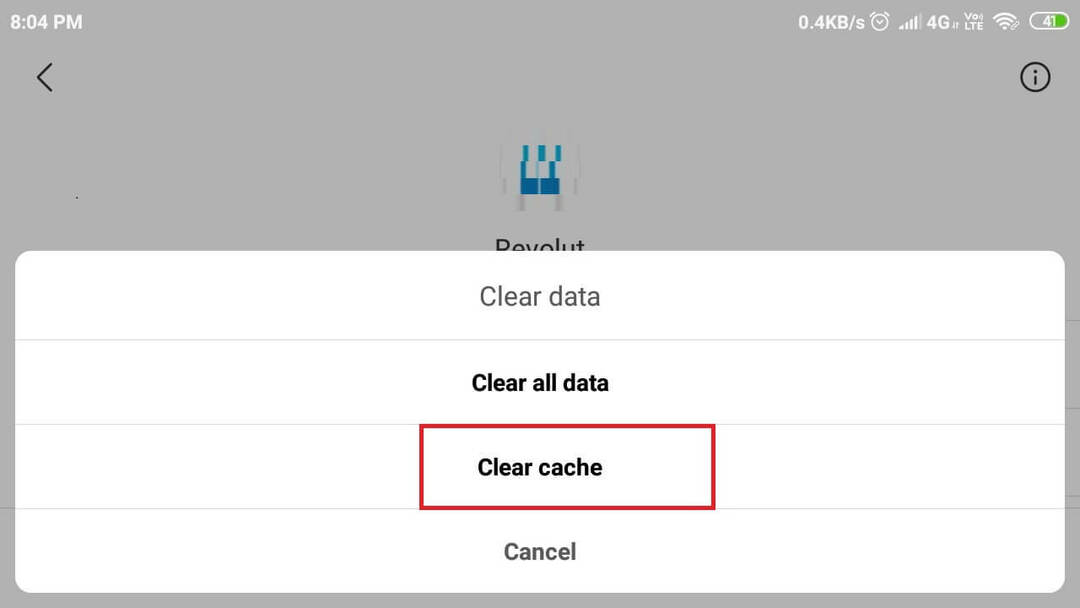
- 고르다 캐시 지우기 그리고 탭 예 조치를 확인합니다.
- 다음으로 강제 종료. 탭 예 확인.
4. SnapBridge 재설치
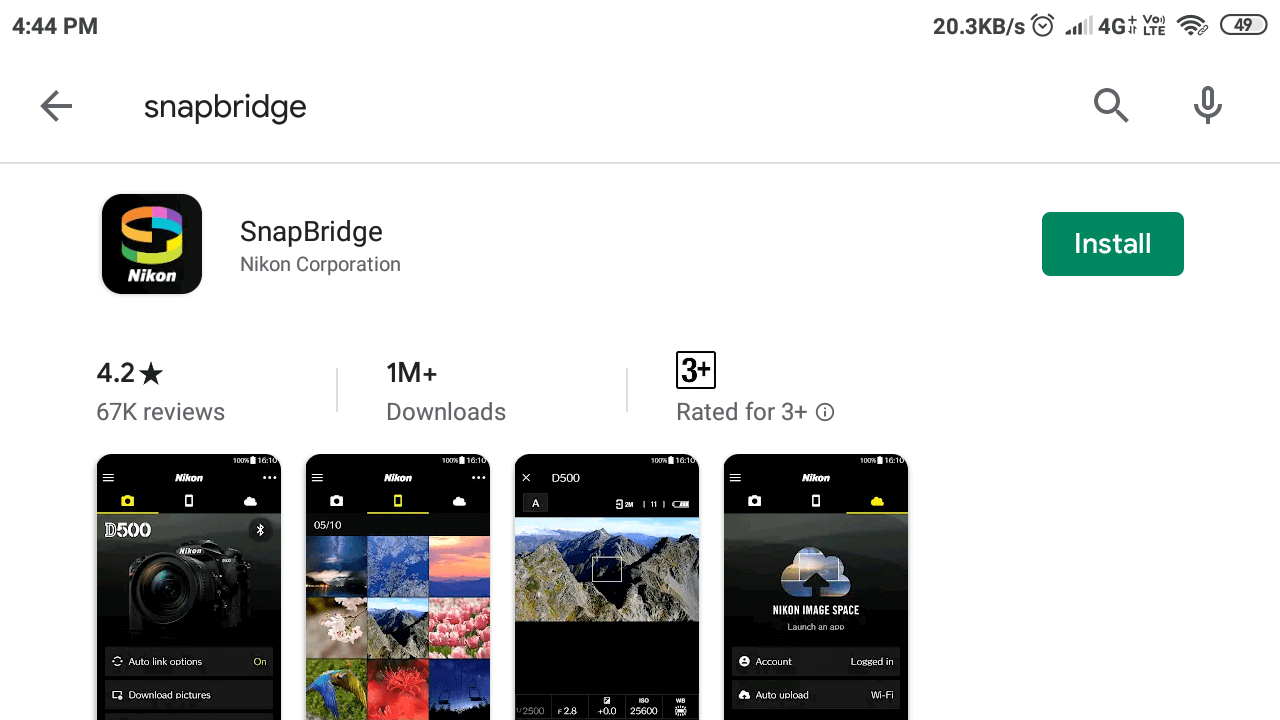
- 문제가 지속되면 SnapBridge를 제거하고 다시 설치해보십시오. 앱.
- 먼저 첫 번째 단계를 다시 수행하고 페어링을 해제하십시오. 카메라.
- 홈 화면에서 SnapBridge 아이콘을 길게 누릅니다.
- 고르다 제거 그리고 탭 예 조치를 확인합니다.
- 열다 플레이 스토어 및 다운로드 SnapBridge.
- 설치 후 SnapBridge를 다시 설정하고 니콘 카메라 블루투스 연결되지 않는 문제가 해결되었습니다.
5. 전원주기 수행

- SD 카드를 카메라.
- 끄기 카메라 배터리를 제거하십시오.
- SnapBridge 재설치 앱. (이미 다시 설치 한 경우 무시하십시오. 앱).
- 배터리와 SD 카드를 다시 삽입하십시오.
- 장치를 다시 수리하고 개선 사항을 확인하십시오.
이 문서의 문제 해결 팁에 따라 문제를 해결할 수 있습니다. 니콘 카메라 블루투스 작동하지 않는 문제.
당신이 좋아할 수있는 관련 이야기 :
- Nikon 카메라가 사진을 찍지 않습니까? 이 해결책을 시도하십시오
- Windows 10에서 Nikon 사진 원시 편집을위한 5 가지 최고의 소프트웨어
- 프로 사진 작가를위한 파라 메트릭 이미지 편집을위한 상위 5 개 소프트웨어